Comment utiliser le SmartPlugin™ de texte dynamique
https://docs.convertize.io/docs/how-to-use-the-dynamic-text-smartplugin/L’objectif de ce SmartPlugin™
Le SmartPlugin™ de texte dynamique vous permet de maximiser vos campagnes PPC grâce à l’utilisation de titres dynamiques. Il est essentiel que le message que vous souhaitez faire passer reste cohérent au travers de toutes vos campagnes, en particulier entre vos annonces PPC et vos landing pages.
Cette cohérence va non seulement diminuer votre taux de rebond mais également améliorer votre Google Quality score – vous permettant ainsi de maximiser votre investissement PPC. Notre SmartPlugin ™ ajuste dynamiquement le contenu de vos landing pages en fonction de l’annonce qui a été cliquée par les utilisateurs, assurant ainsi une parfaite cohérence.
Les avantages d’utiliser ce SmartPlugin™
– Pas besoin de concevoir de nombreuses landing pages (uniquement une avec des messages différents)
– Créer un meilleur engagement de la part de vos utilisateurs
– Créer une cohérence entre vos campagnes PPC et votre landing page
Comment ça marche
1. Contexte : Vos campagnes PPC
Pour voir comment fonctionne notre SmartPlugin ™ de texte dynamique, prenons un exemple concret. Supposons que Skype ait prévu la mise en place d’une campagne AdWords avec trois messages différents :
Campagne AdWords #1

Campagne AdWords #2

Campagne AdWords #3

Skype propose une seule et unique landing page qui affiche toujours le même contenu, quelle que soit l’annonce PPC sur laquelle l’utilisateur a cliqué :
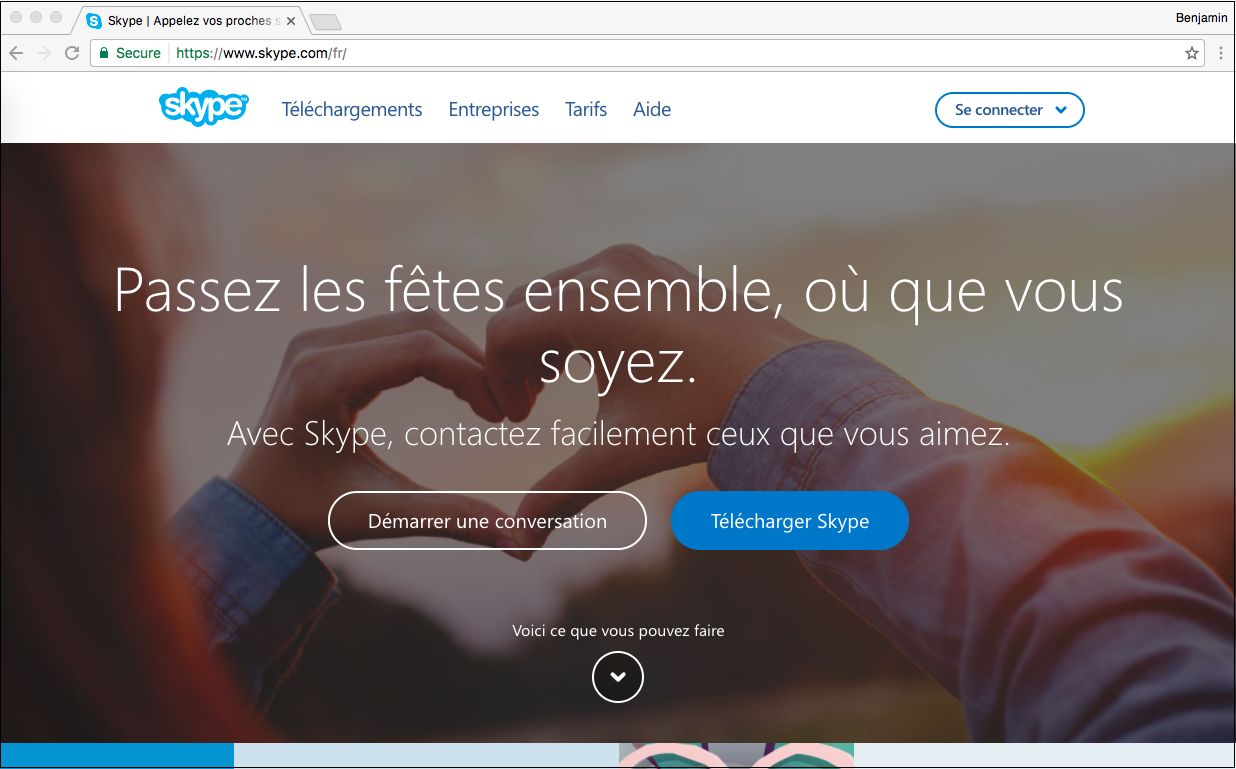
2. La mise en place dans Convertize :
L’objectif est de proposer un contenu pertinent et cohérent entre l’annonce et la landing page. Ce qui est très facile avec l’utilisation du SmartPlugin ™ de texte dynamique.
La première étape consiste à charger la page existante dans Convertize (vous n’avez pas besoin d’utiliser une URL AdWords spécifique). Dans notre exemple https://www.skype.com/fr/.
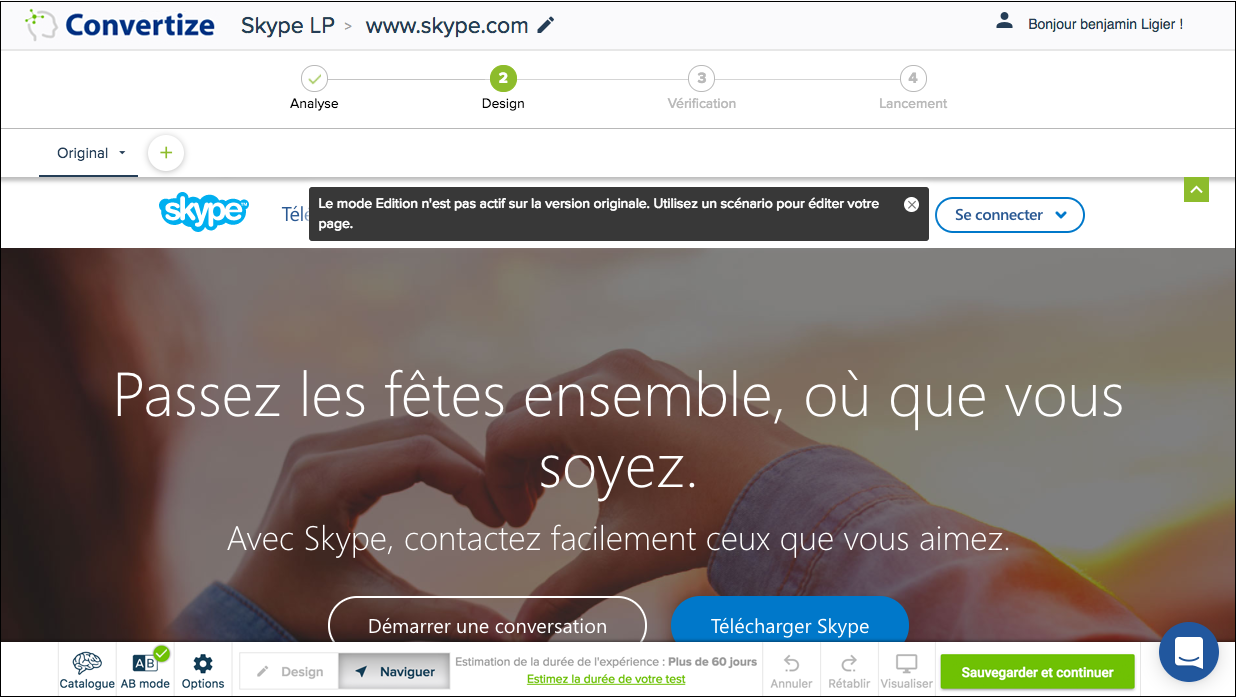
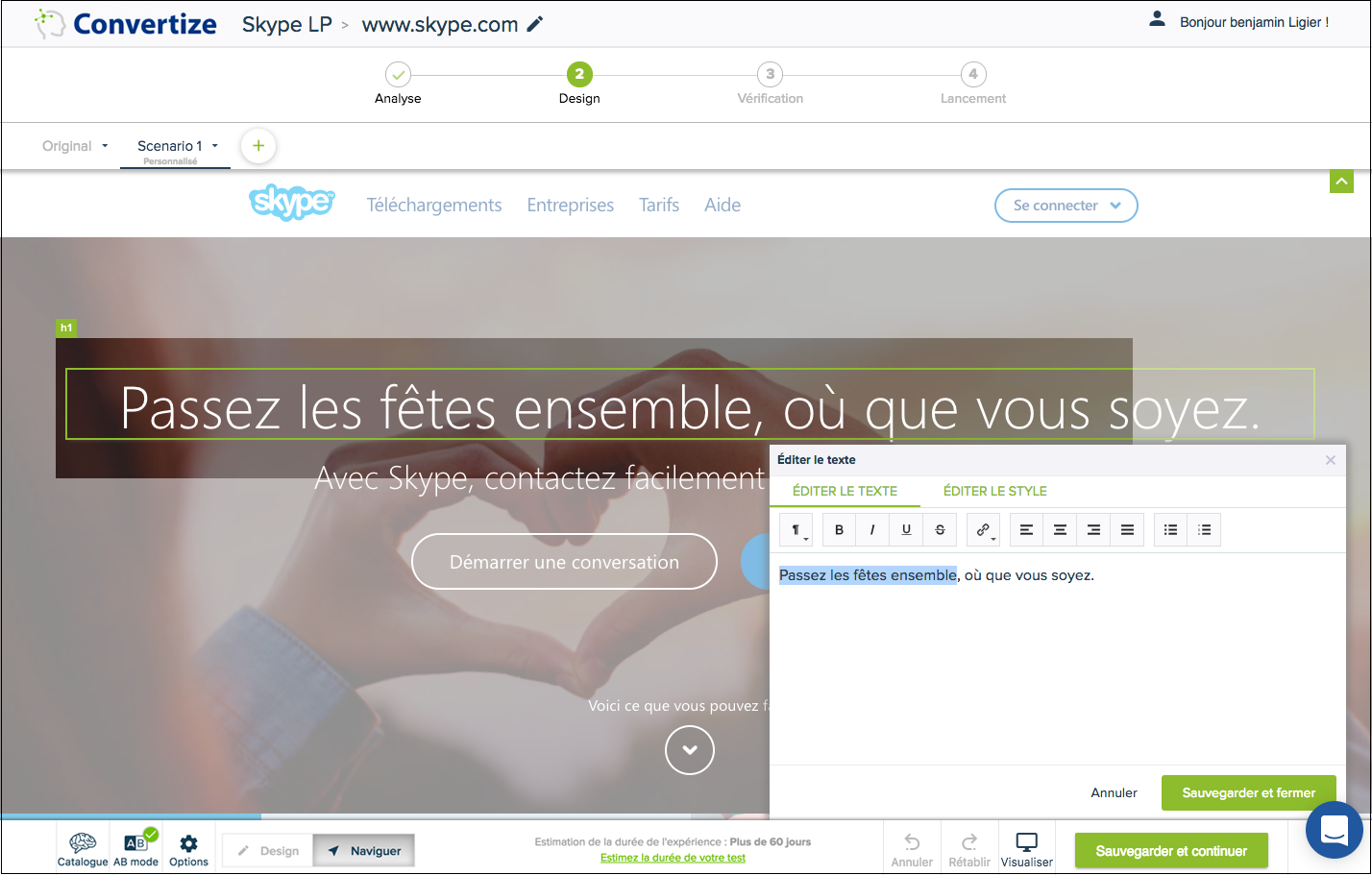
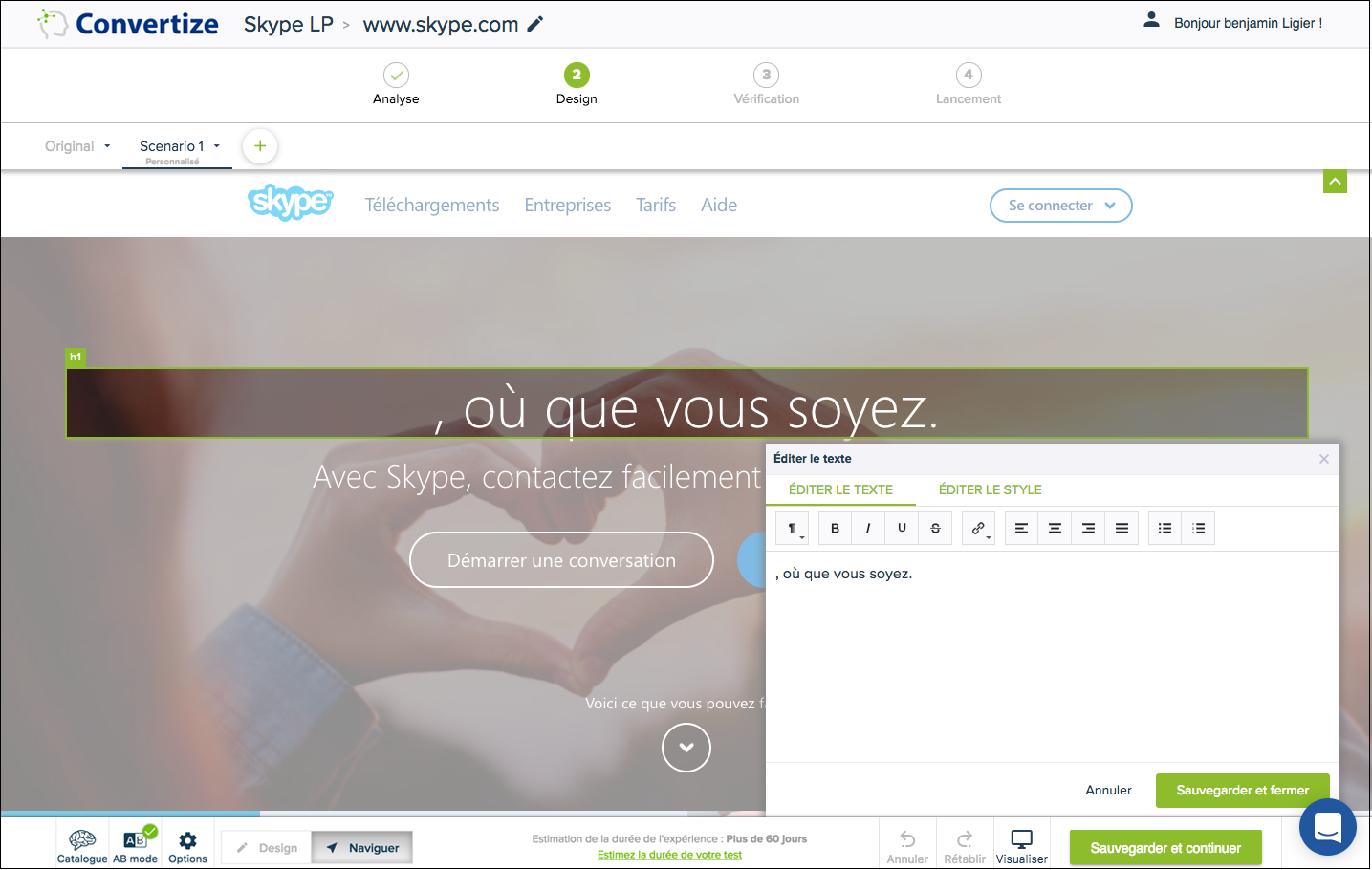
Vous verrez la fonctionnalité de texte dynamique dans le menu des SmartPlugin™, qui par défaut devrait apparaître sur le côté gauche de votre Smart Editor. Comme avec les autres SmartPlugins, il s’agit d’une fonctionnalité de cliquer-glisser (drag and drop). Il vous suffit de placer le SmartPlugin™ sur l’espace réservé, encadré en pointillé bleu qui s’appelle « Texte Dynamique ». Vous pouvez placer ce SmartPlugin™ là où il y a du texte.

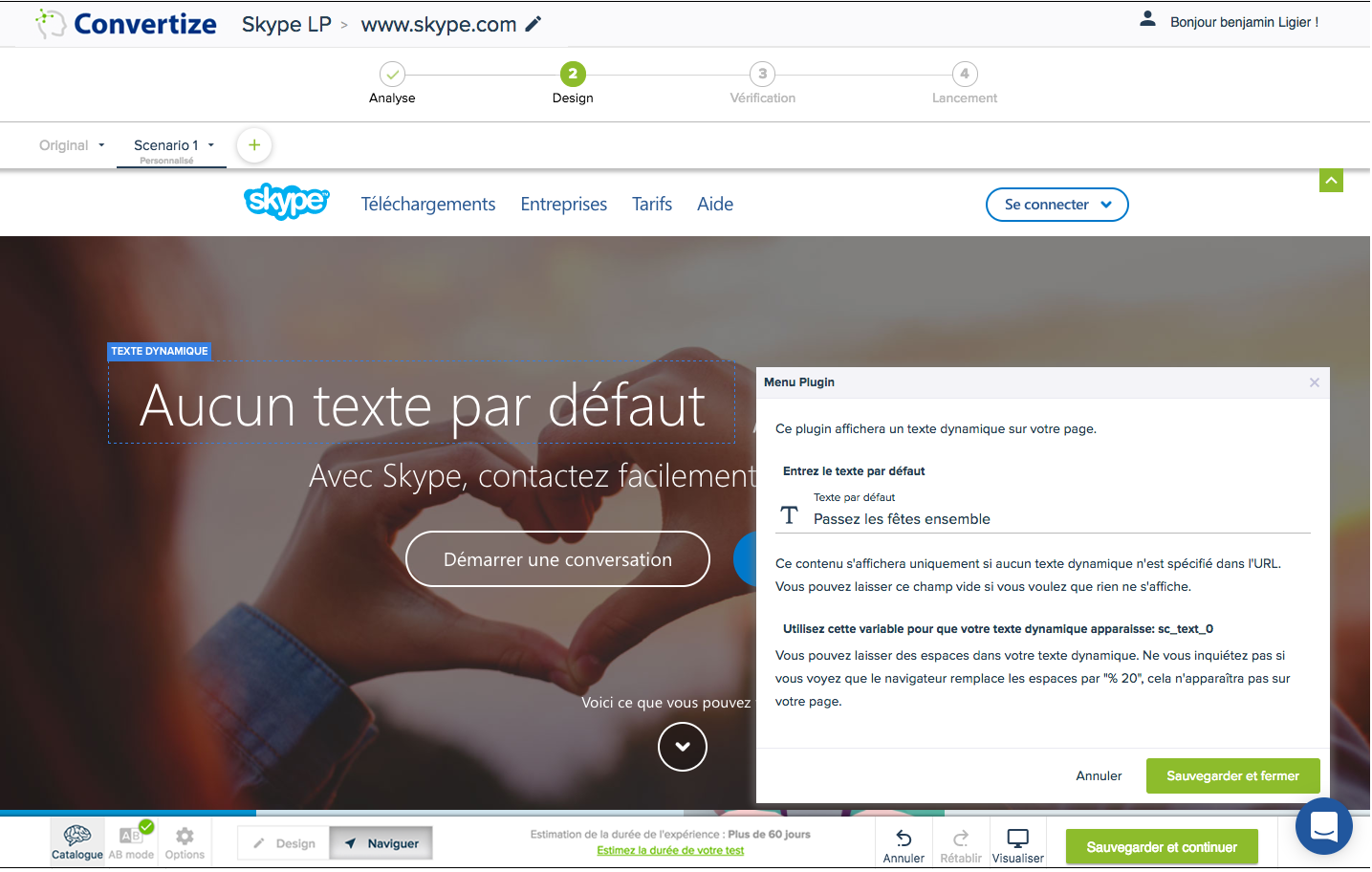
sc_text_0. Vous pouvez aussi laisser ce champ vide. Dans l’exemple de Skype, vous pouvez taper n’importe quel contenu ou le laisser vide. Nous allons coller le texte original « Passez les fêtes ensemble ».Attention : L’identifiant du paramètre initial du SmartPlugin™ de texte dynamique est 0 comme indiqué ici :
sc_text_0. Mais il peut être différent si vous avez utilisé ce SmartPlugin™ au moins une fois précédemment. Vérifiez l’identifiant exact du paramètre sc_text pour le SmartPlugin™ dans le menu comme indiqué ci-dessus. Voici un exemple du SmartPlugin™ avec un autre identifiant : sc_text_1
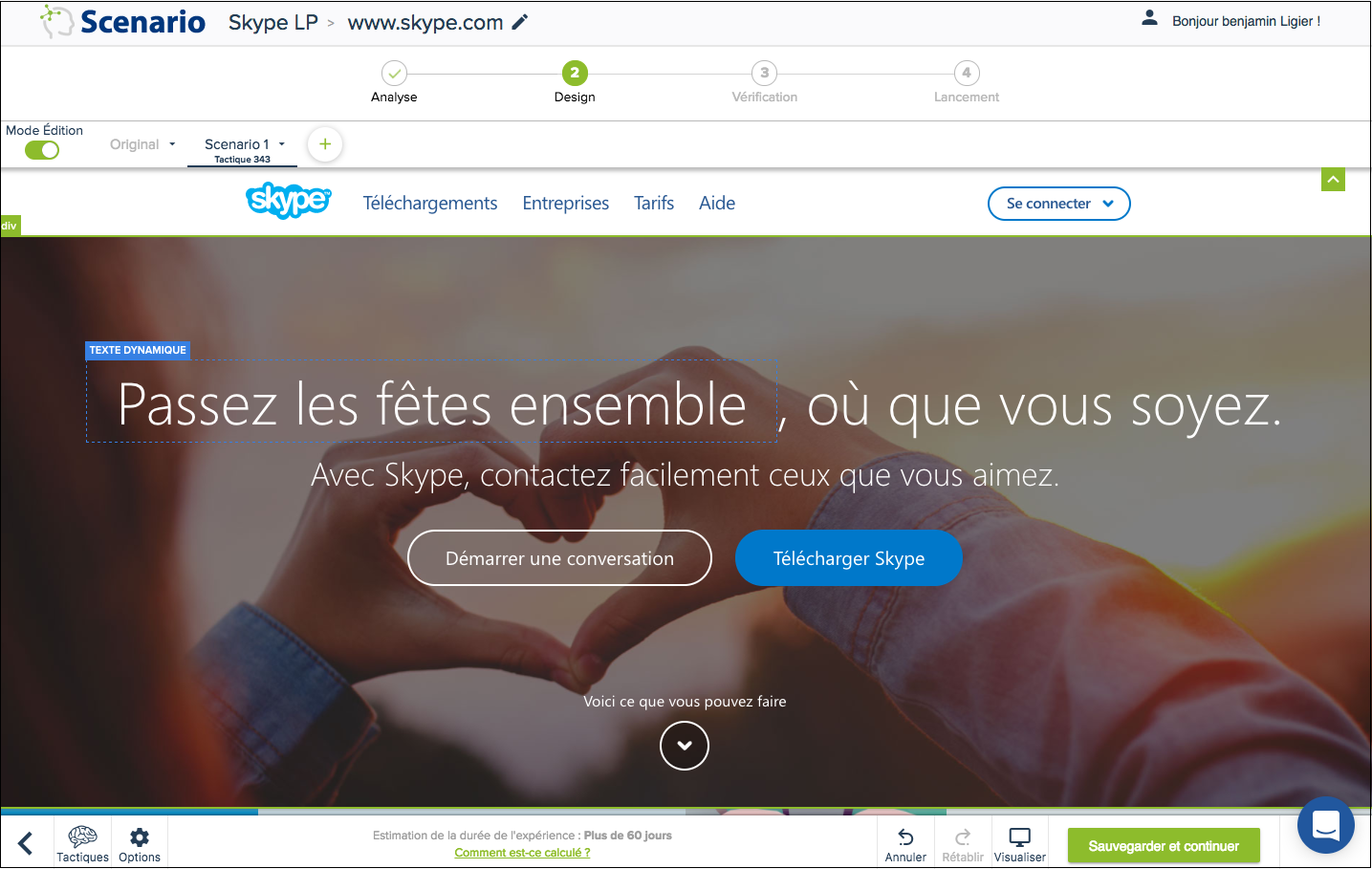
3. La configuration dans votre interface de campagnes PPC
Accédez à vos campagnes et ajoutez le paramètre sc_text_0 à votre URL et spécifiez le contenu que vous souhaitez pour remplacer la valeur par défaut que vous avez configurée en utilisant Convertize.
Les 3 variations de ce texte sont :
– « Invitez qui vous voulez » : sc_text_0=Invitez%20qui%20vous%20voulez
– « Appelez votre famille gratuitement » : sc_text_0=Appelez%20votre%20famille%20gratuitement%20
– « Chattez avec vos amis » : sc_text_0=Chattez%20avec%20vos%20amis
Gardez à l’esprit que « Passez les fêtes ensemble » est le texte par défaut, ce qui signifie que si Skype ne lance aucune campagne Adwords, c’est ce contenu qui sera affiché.
Voici l’URL en image ci-dessous :

Voici le résultat en image ci-dessous :
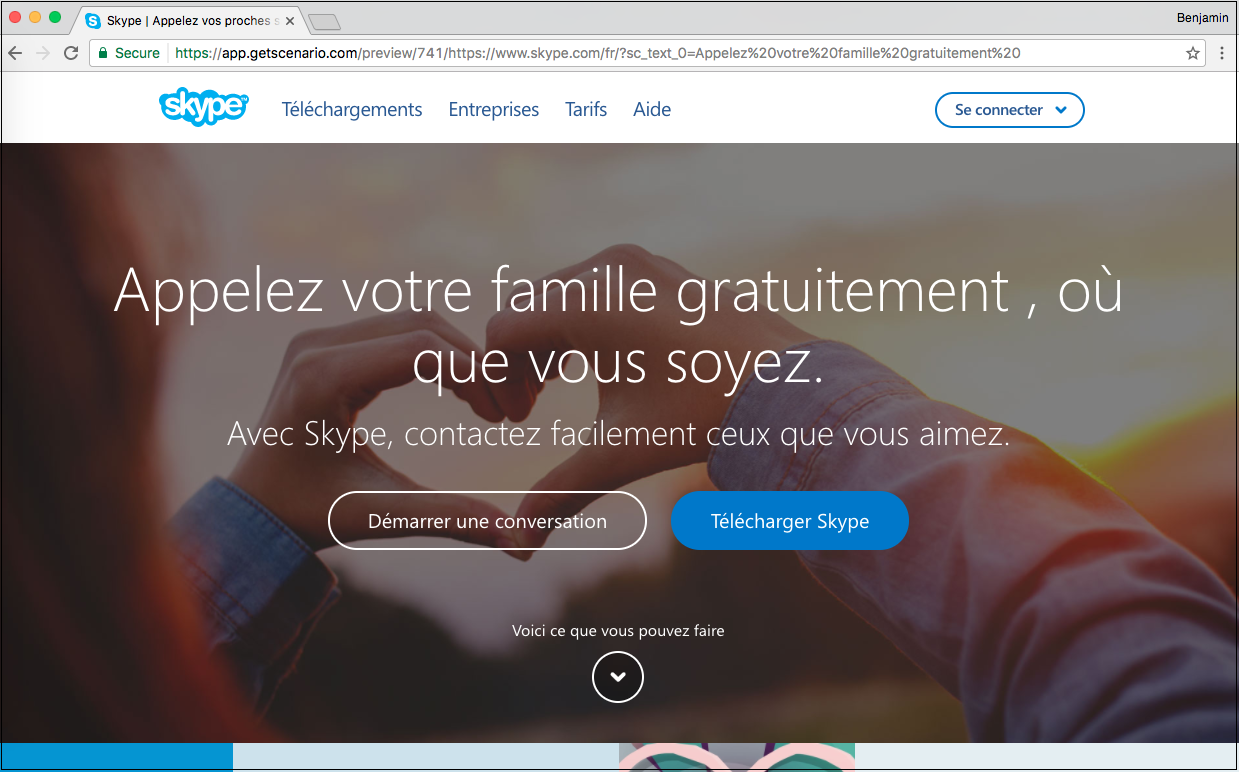
Voici un exemple avec une URL complète :
https://www.skype.com/fr/?sc_text_0=Chattez%20avec%20vos%20amis
Conditions des paramètres :
Notez bien que si sc_text_0 est le premier paramètre dans votre URL, vous devrez ajouter un « ? » entre l’URL de votre Landing page et le paramètre sc_text_0, comme indiqué ci-dessous :
https://www.skype.com/fr/?sc_text_0=Chattez%20avec%20vos%20amis
Cependant, si sc_text_0 vient après d’autres paramètres tel que utm_campaign= par exemple, vous devrez donc ajouter un « & » et ajouter ensuite le paramètre sc_text_0 comme indiqué ci-dessous :
https://www.skype.com/fr/utm_source=google/&sc_text_0=Chattez%20avec%20vos%20amis
https://www.skype.com/fr/utm_source=google/&utm_campaign=Skype_adwords/&sc_text_0=Chattez%20avec%20vos%20amis
